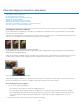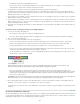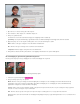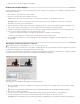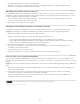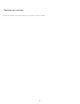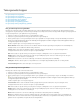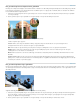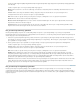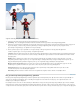Operation Manual
Naar boven
Naar boven
Het gereedschap Penseel Impressionist gebruiken
Met het penseel Impressionist wijzigt u de bestaande kleuren en details in een afbeelding zodanig dat het lijkt alsof de afbeelding met gestileerde
penseelstreken is getekend. Door te experimenteren met verschillende opties voor stijl, grootte en tolerantie, kunt u de structuur van schilderen
met verschillende artistieke stijlen nabootsen.
1. Selecteer het gereedschap Penseel in de gereedschapset en selecteer vervolgens het gereedschap Penseel Impressionist op de optiebalk
voor het gereedschap.
2. Stel de gewenste opties in op de optiebalk voor het gereedschap en sleep in de afbeelding om te tekenen.
Originele foto (links) en na gebruik van het penseel Impressionist (rechts)
U kunt de volgende opties opgeven:
Penseel Hiermee stelt u het penseeluiteinde in. Klik op de pijl naast het penseelvoorbeeld, kies een penseelcategorie in het
vervolgkeuzemenu Penselen en selecteer vervolgens een penseelminiatuur.
Afm. Hiermee stelt u de grootte van het penseel in pixels in. Sleep de schuifregelaar of voer een grootte in het tekstvak in.
Dekking Hiermee stelt u in hoe dekkend de verf is. Bij een lage instelling zijn de pixels onder een verfstreek nog te zien. Sleep de
schuifregelaar of voer een waarde voor de dekking in.
Modus Hiermee stelt u in hoe de verf die u aanbrengt, overvloeit met de bestaande pixels in de afbeelding. Zie Overvloeimodi voor meer
informatie.
Geavanceerd Met Stijl geeft u de vorm van de penseelstreek aan. Met Gebied bepaalt u de grootte van de penseelstreek. Naarmate het
gebied groter is, neemt ook het aantal streken toe. Tolerantie bepaalt hoe vergelijkbaar de kleurwaarden van nabijgelegen pixels moeten zijn
voordat de penseelstreek er op wordt toegepast.
Het gereedschap Natte vinger gebruiken
Met het gereedschap Natte vinger simuleert u het slepen van een vinger door natte verf. Het gereedschap neemt de kleur over van de plaats waar
de streek begint en duwt deze in de richting waarin u sleept. U kunt bestaande kleuren in een afbeelding uitsmeren of de voorgrondkleur over de
afbeelding uitsmeren.
Originele afbeelding (links) en na het uitsmeren van gedeelten van de foto (rechts)
1. Selecteer het gereedschap Natte vinger in het gedeelte Verbeteren van de gereedschapset. (Als dit gereedschap niet wordt weergegeven in
de gereedschapset, selecteert u het gereedschap Vervagen of Verscherpen. Klik vervolgens op het pictogram van het gereedschap Natte
vinger op de optiebalk voor het gereedschap.)
2. Stel de gewenste opties in op de optiebalk voor het gereedschap en sleep in de afbeelding om de kleur uit te smeren.
187